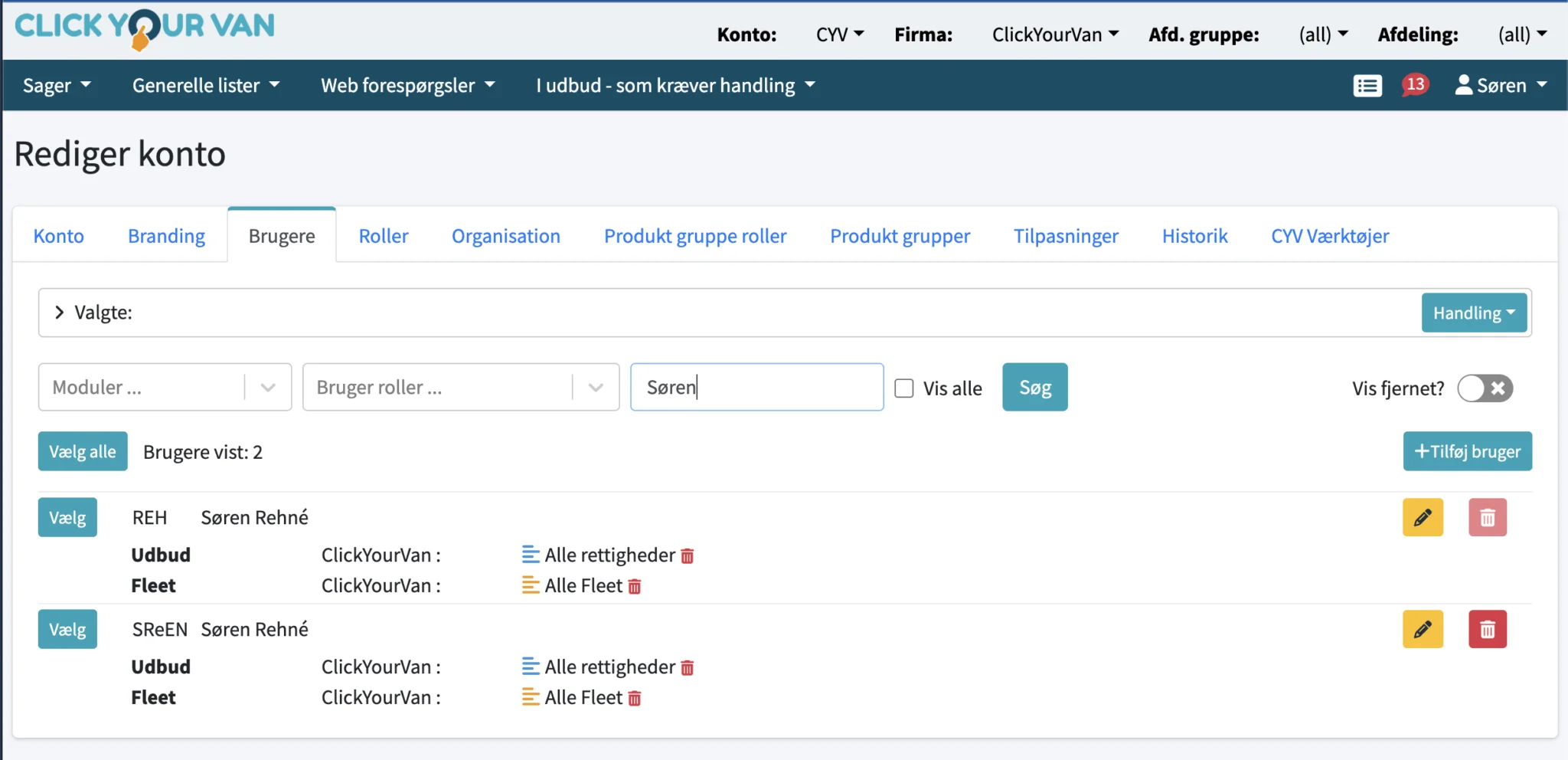Ny användaradministration
Denna uppdatering ska ses som en förberedelse för att Click Your Van ska integreras med HR-system (inklusive MindKey) och innehålla tusentals användare.
Det är därför nödvändigt att ändra hanteringen av roller så att man inte behöver hantera användare och tillhörande rättigheter individuellt utan även kan arbeta med flera användare samtidigt.
Samtidigt pågår även utbyggnader som är kopplade till den nya Fleet-modulen som Click Your Van erbjuder.
Ändringar i hur användare tilldelas rättigheter
Fram till nu var du först tvungen att lägga till användare under fliken ”Användare”.
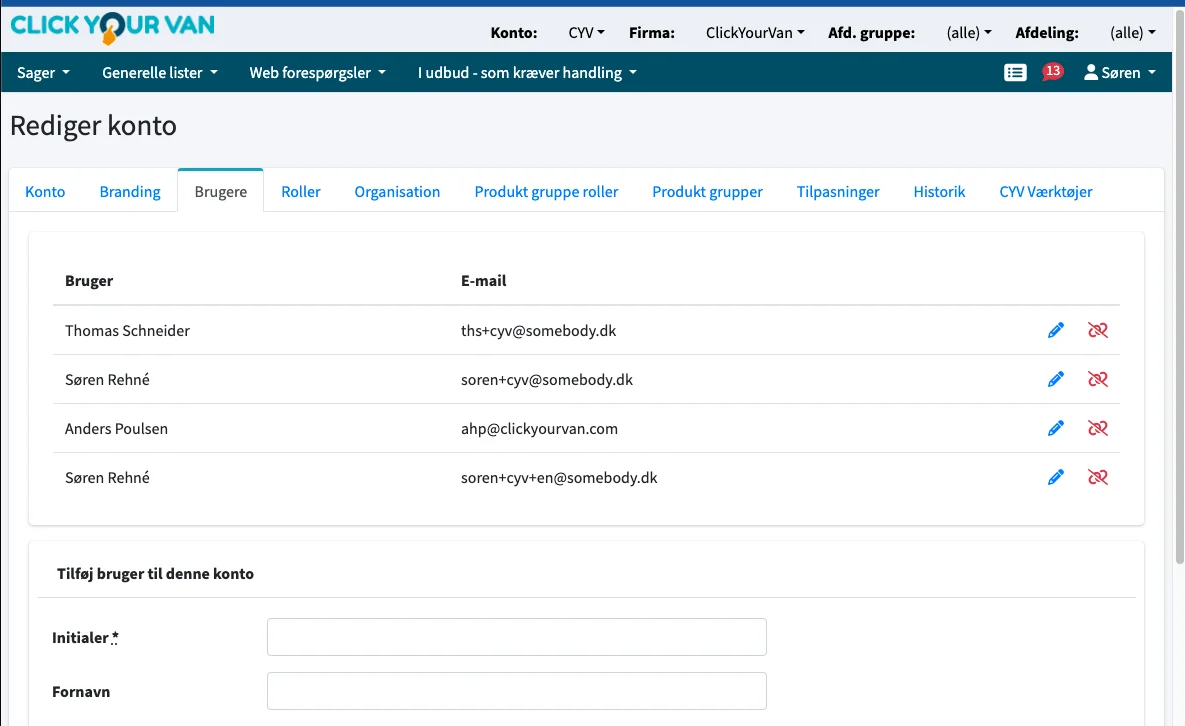
För att sedan gå in under ”Organisationen” och sedan ”dra och släppa” olika roller under personen.
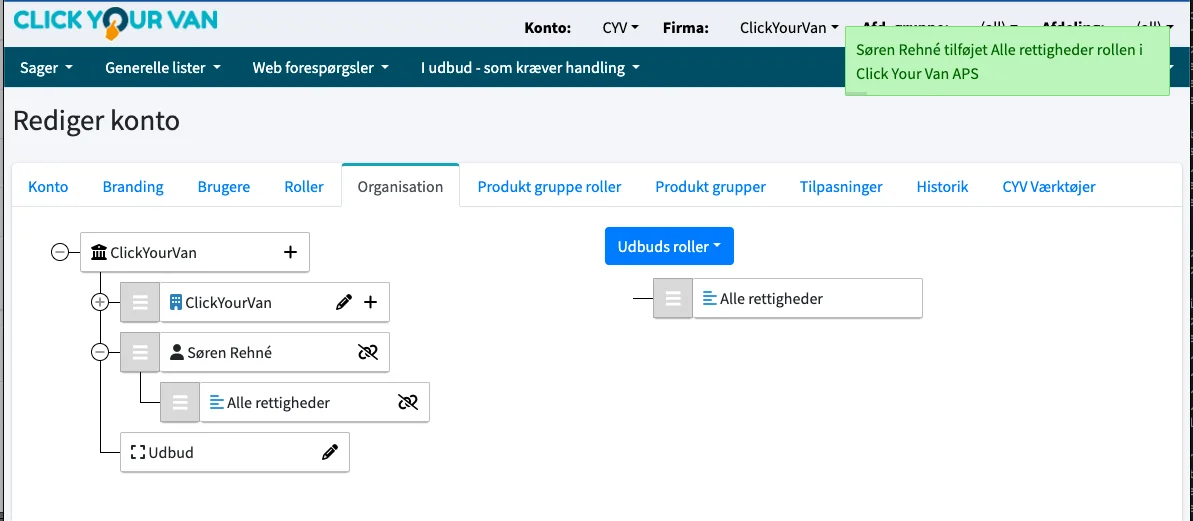
Efter uppdateringen har dessa 2 funktioner slagits samman och kan utföras direkt från användarsidan.
Använder listan
Den nya användarlistan ser nu ut så här:
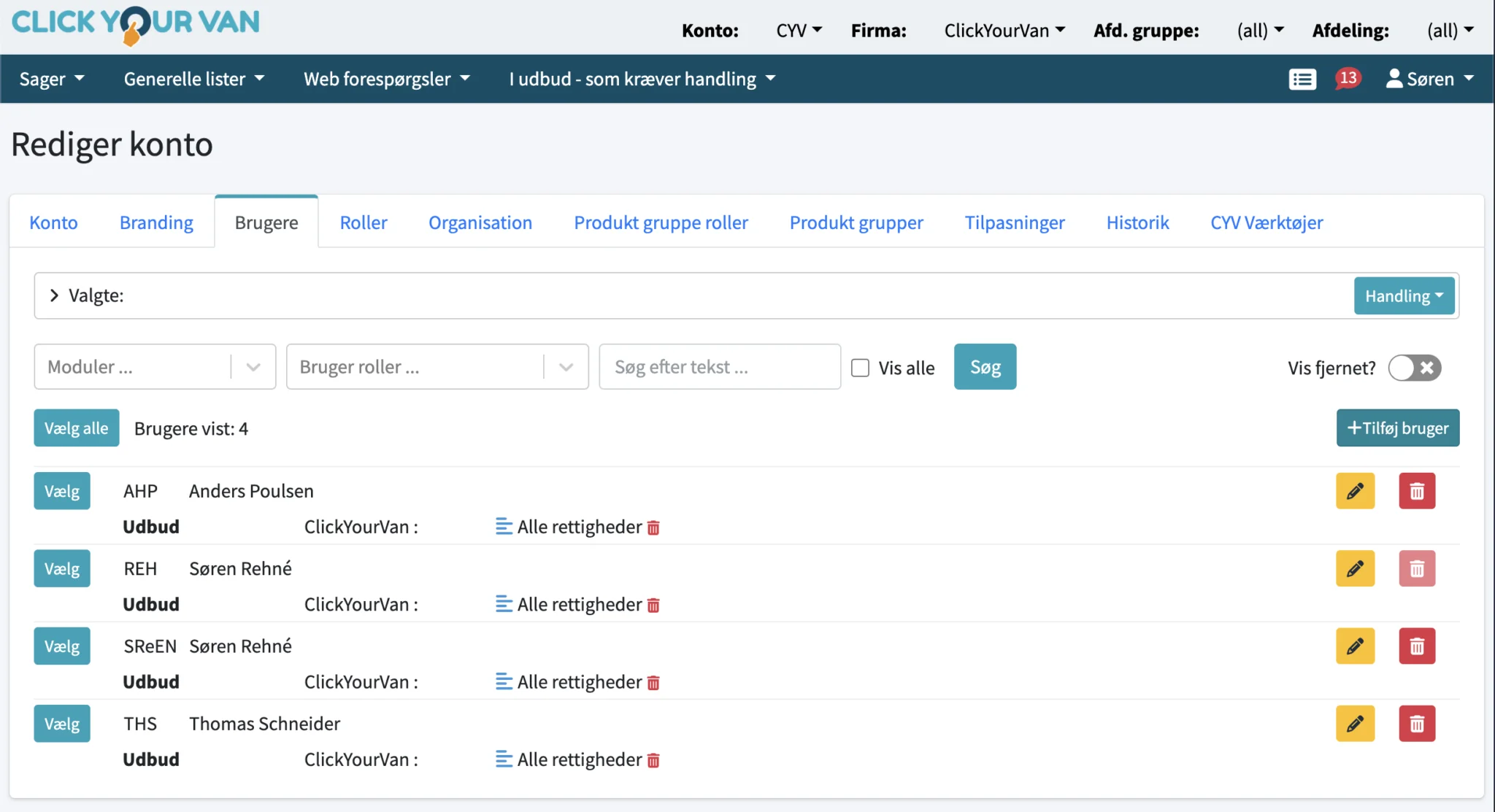
Alla användare som har tilldelats roller visas automatiskt. Användare utan roller (till exempel bilanvändare – som inte kan logga in på systemet) kan hittas genom att använda alternativet ’Visa alla’.
Lägg till nya användare
Du kan lägga till nya användare genom att klicka på knappen ’+ Lägg till användare’.
En popup kommer nu upp där du kan fylla i de viktigaste fälten.
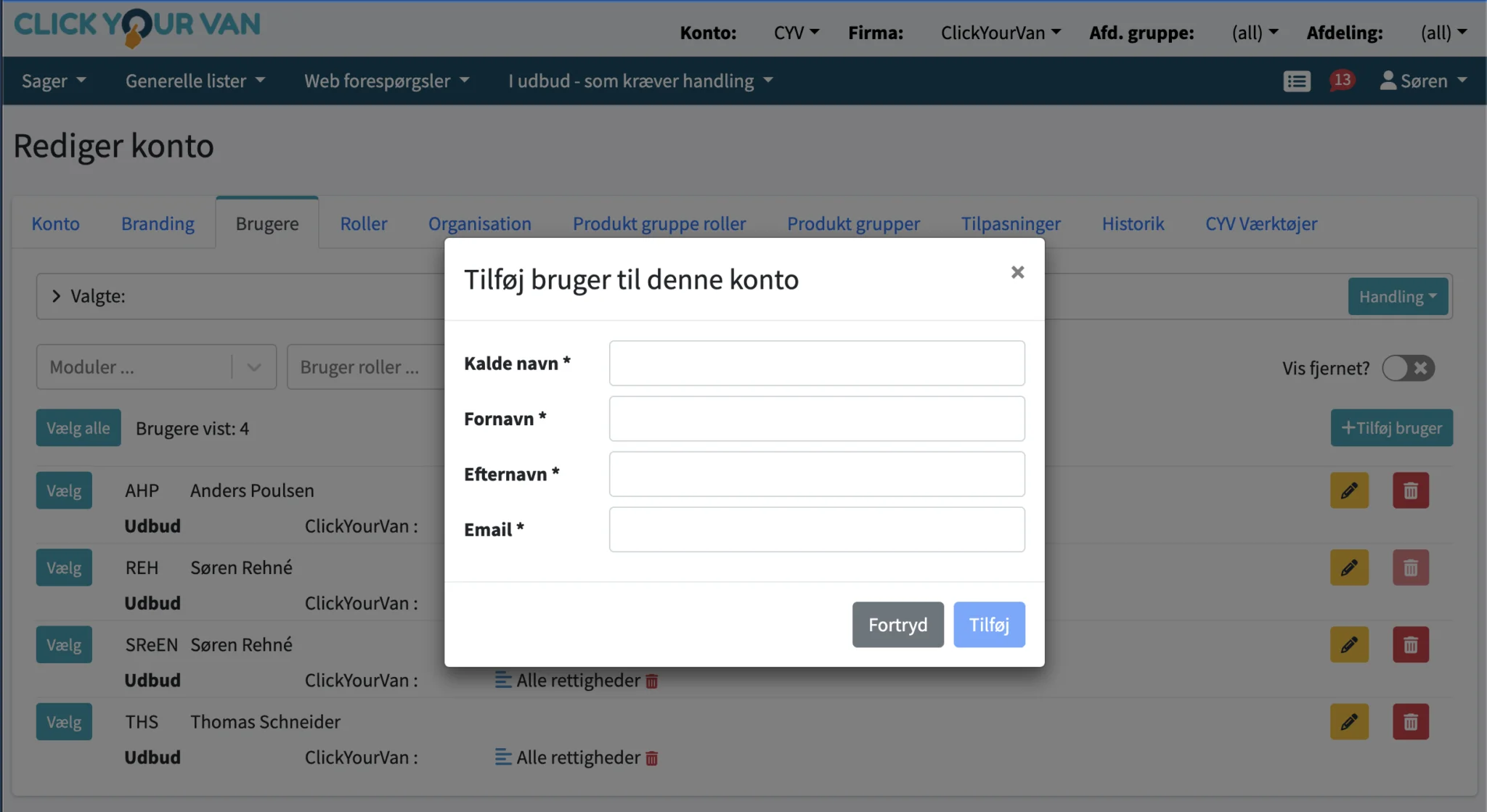
Val av användare
För att kunna lägga till roller till en eller flera användare måste du först ha valt användarna.
Klicka på ”Välj” bredvid en användare
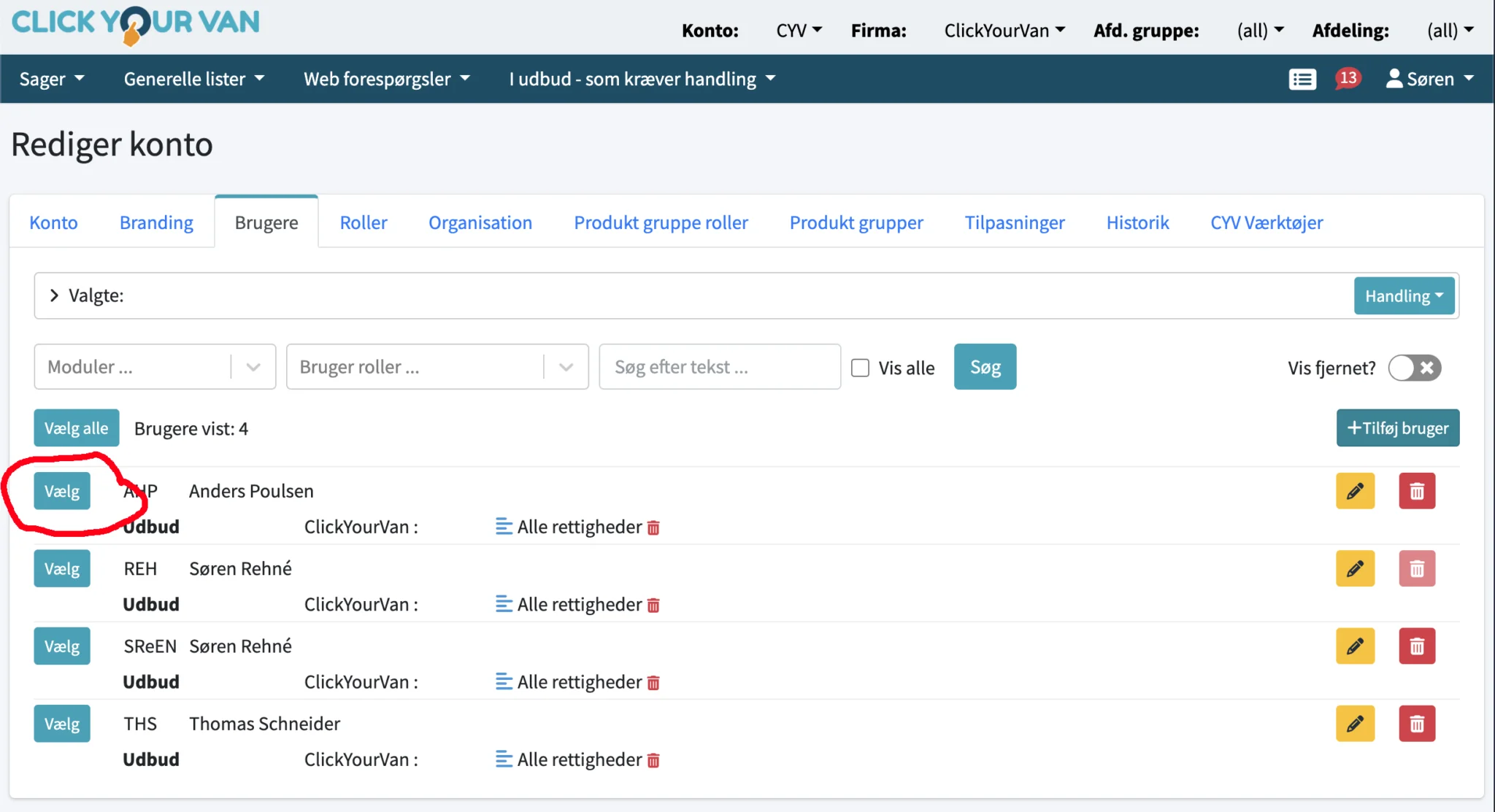
Den nya listan har ett ”Vald” område högst upp som visar en grupp användare som du vill utföra en åtgärd på. När du har klickat på ’Välj’ försvinner användaren från söklistan – och läggs istället till högst upp i ’Vald’-området. Efter att ha valt 3 användare ser det ut så här
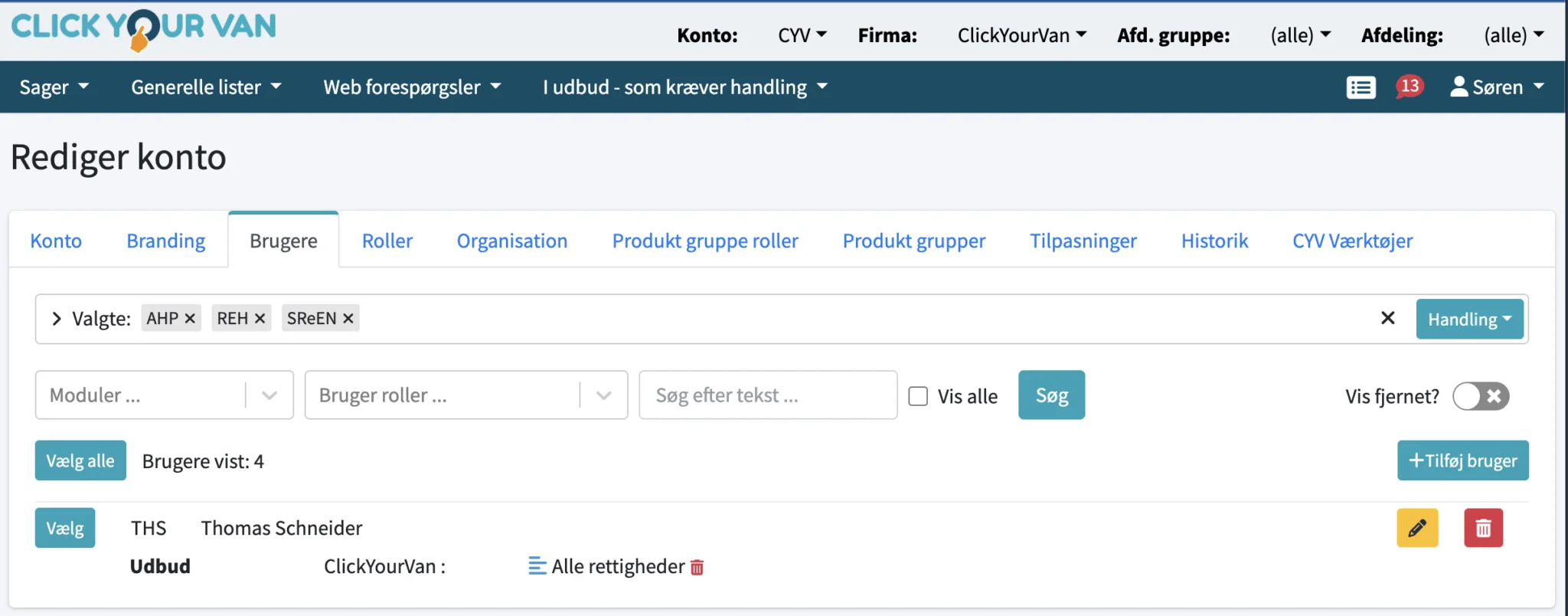
Du kan ta bort användare (de kommer att dyka upp på söklistan igen) genom att klicka på det lilla x:et bredvid användarnamnet – eller använd X längst till höger för att ta bort alla valda användare
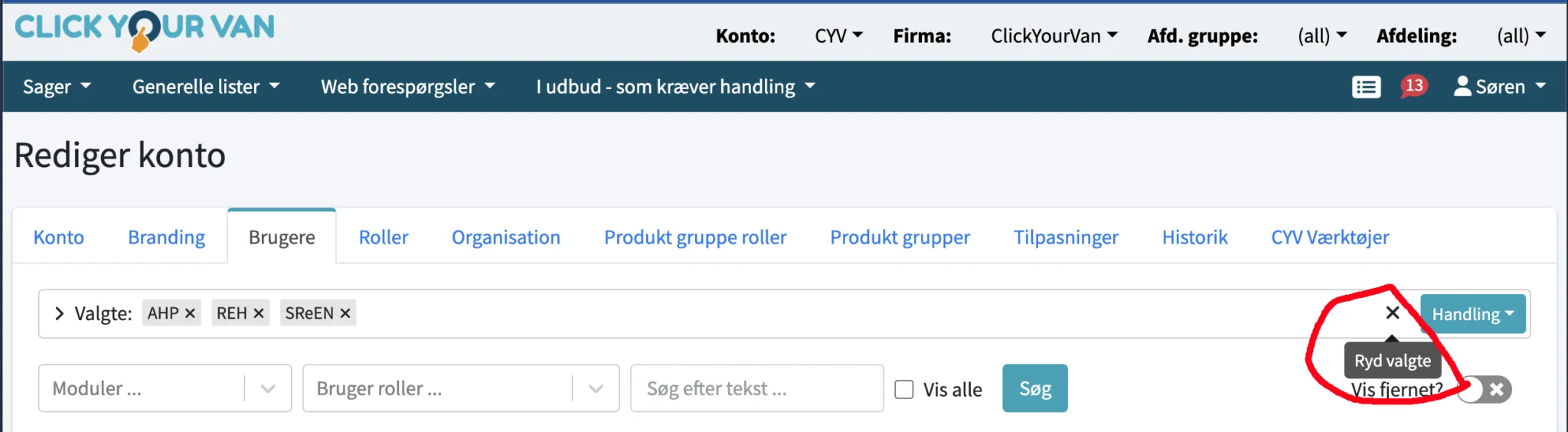
Lägg till roll / Ta bort roll
När du väl har valt användare kan du under ”Åtgärd” välja ”Lägg till roll” / ”Ta bort roll”
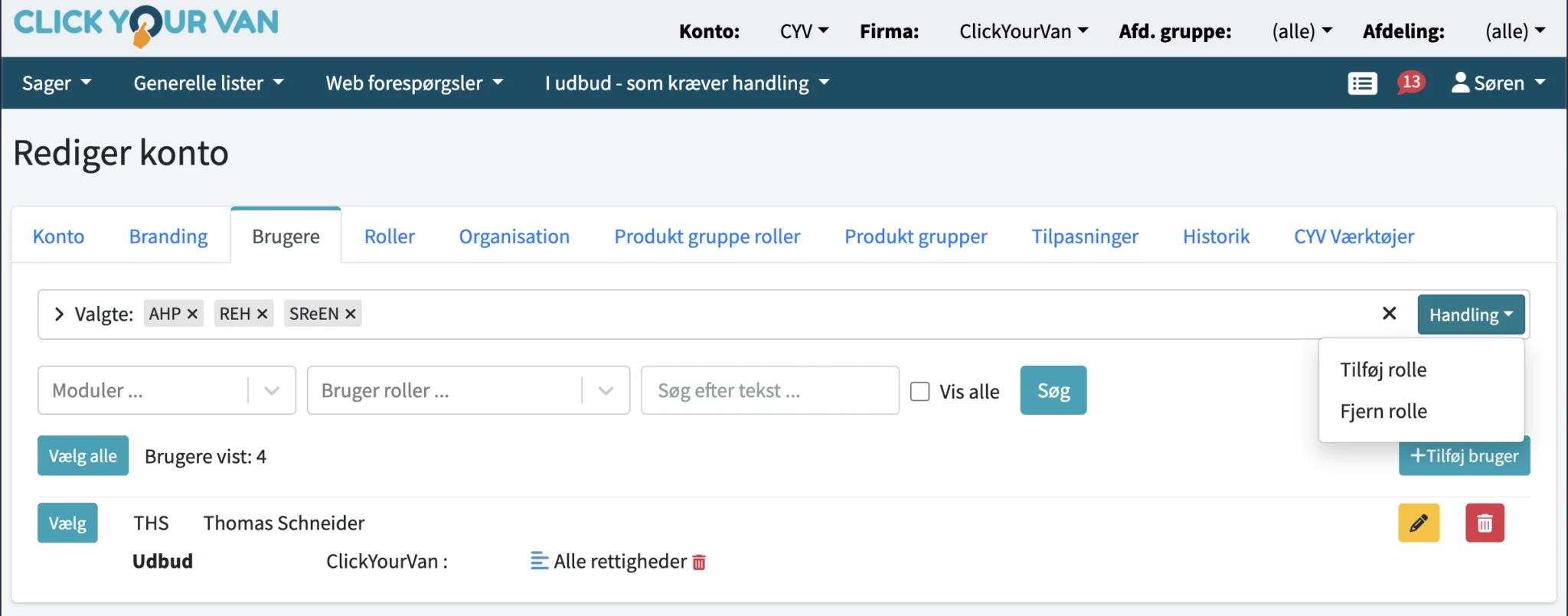
För ”Lägg till roll” ger detta en popup
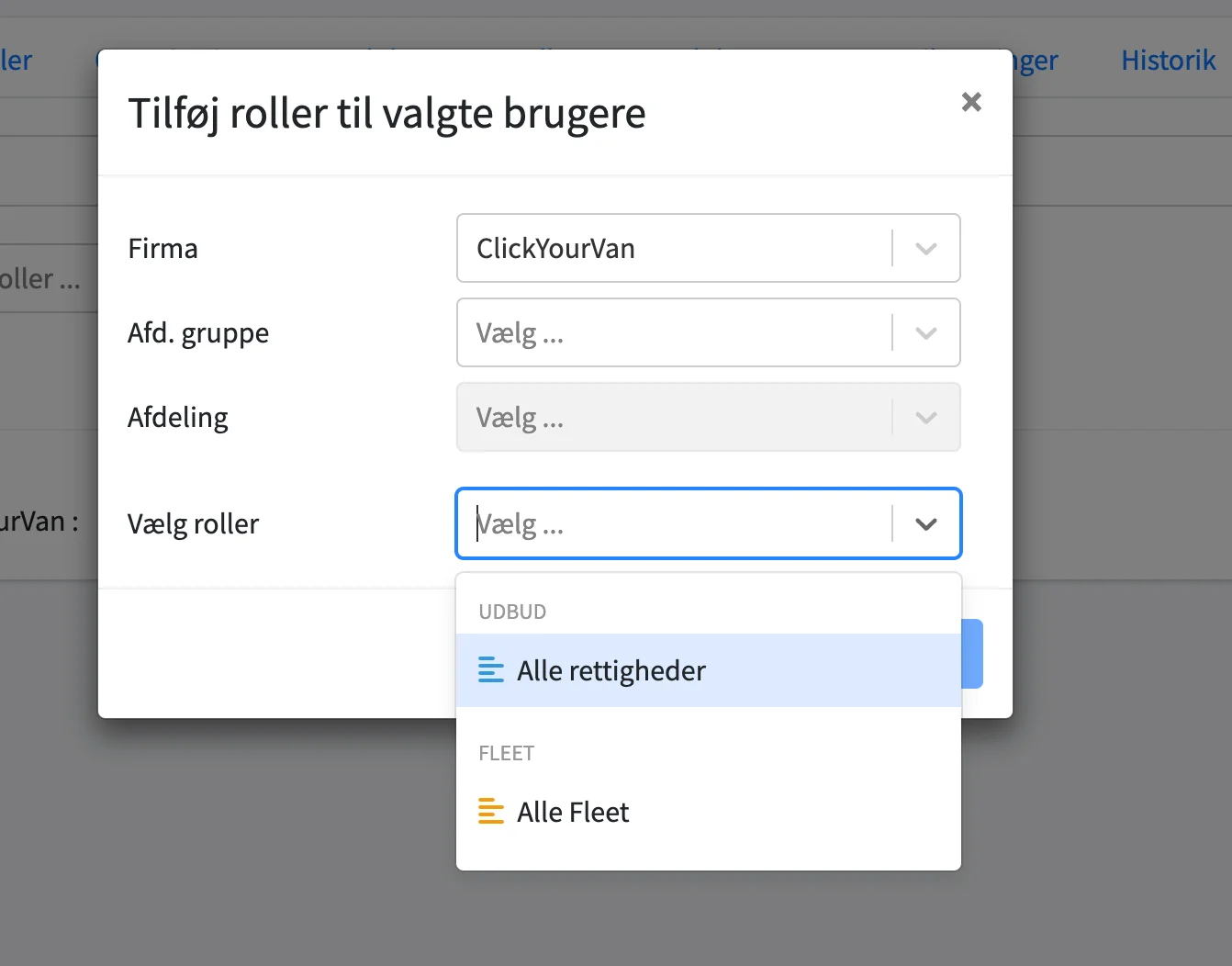
Här kan du välja var i organisationen rollen ska gälla (till exempel om det bara är inom en viss avdelning), och du kan välja mellan alla tillgängliga roller.
Observera att du kan välja att lägga till fler roller!
Se resultatet av ”Lägg till roll” / ”Ta bort roll”
När du har klickat på ’Lägg till’ kan du i området ’Valda’ klicka på ’>’ … som visar detaljer och öppnar för visningsrättigheter. Här kan du nu se att rättigheterna har lagts till.
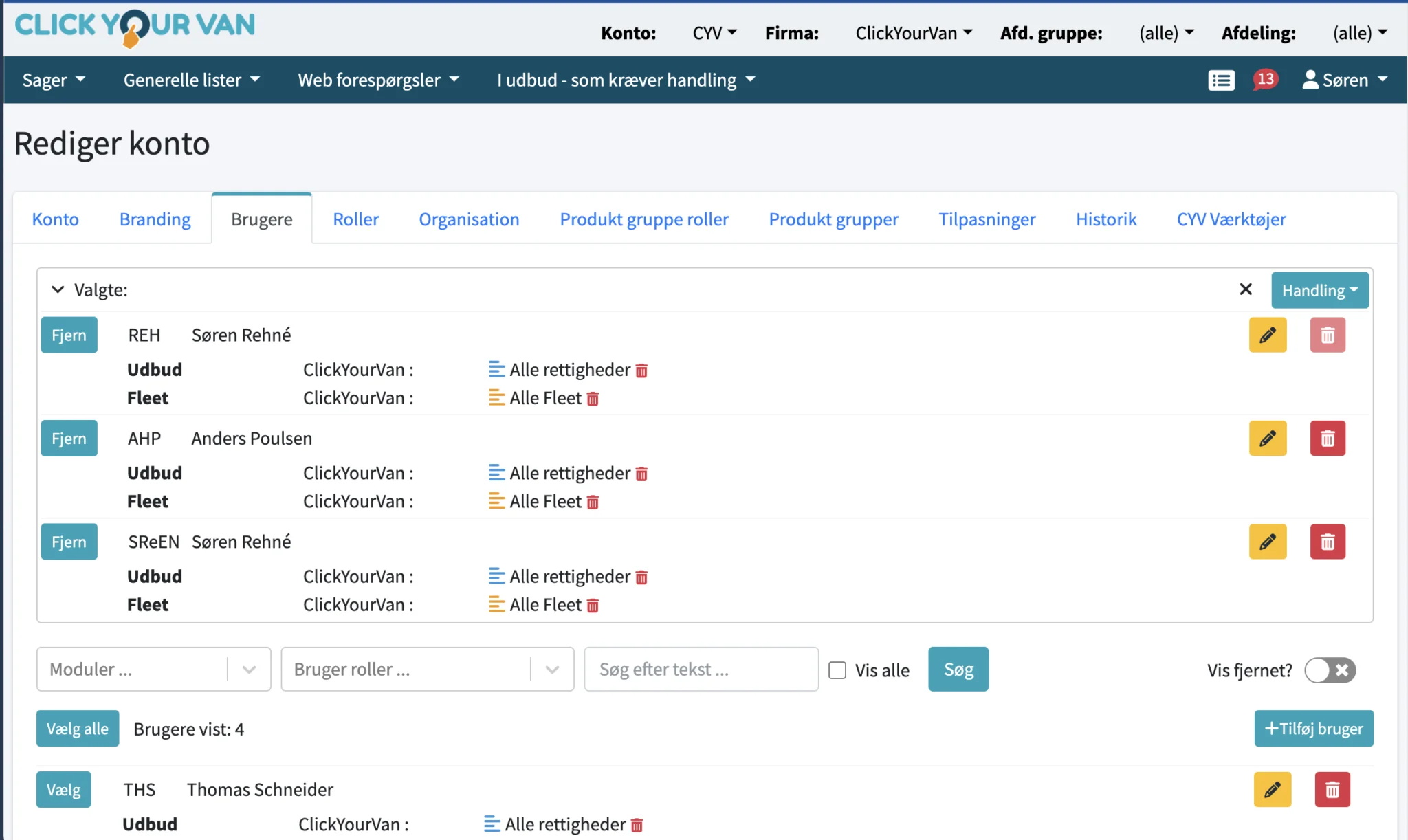
Om du ”fräschar upp” sidan och gör en ny sökning så dyker de nya rollerna naturligtvis upp längst ner i söklistan.
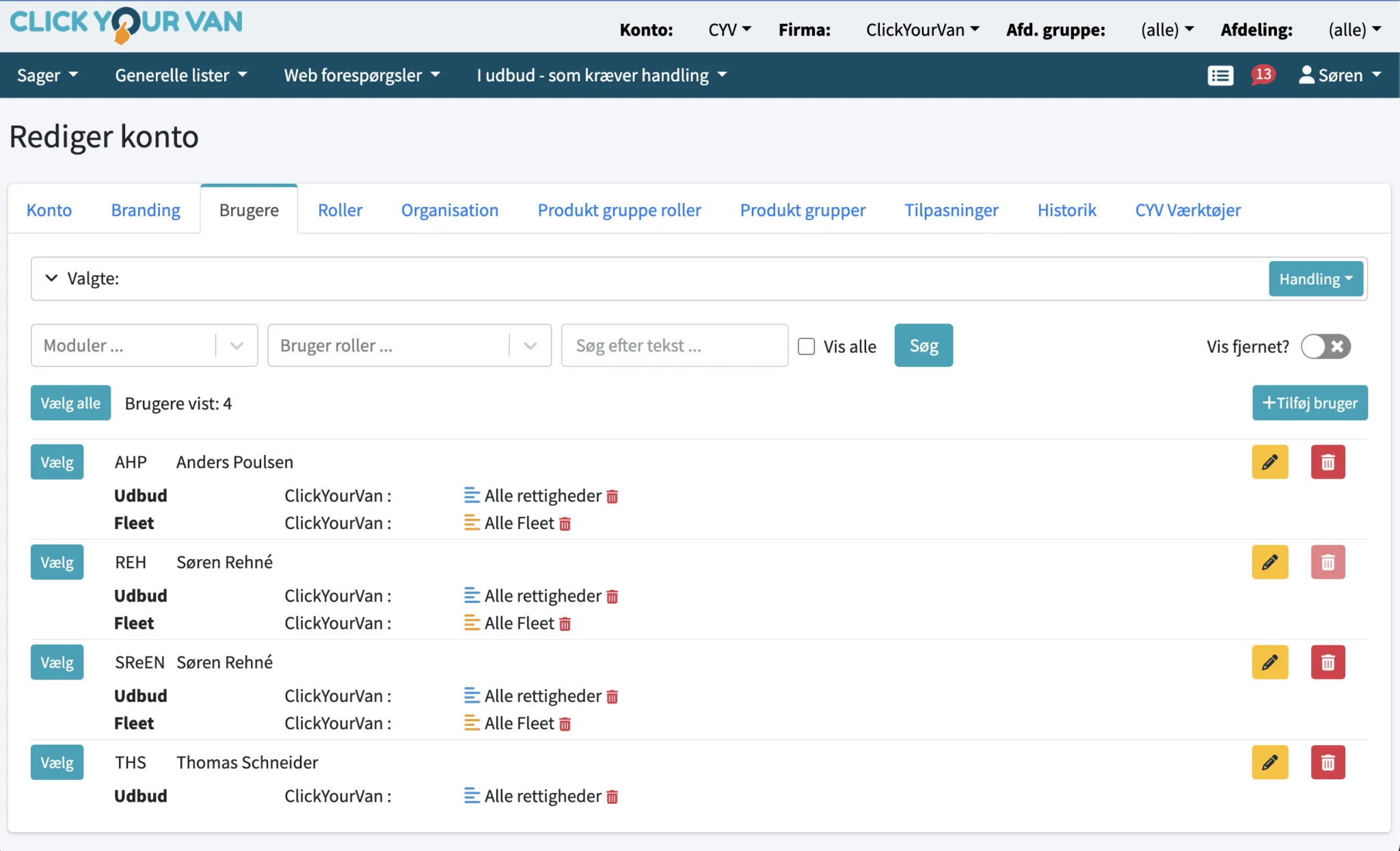
Sök efter användare
Du kan begränsa sökningen efter användare på tre sätt
”Moduler”
Du kan välja en eller flera moduler – och då kommer listan endast att visa användare som har tilldelat roller i förhållande till de valda modulerna.
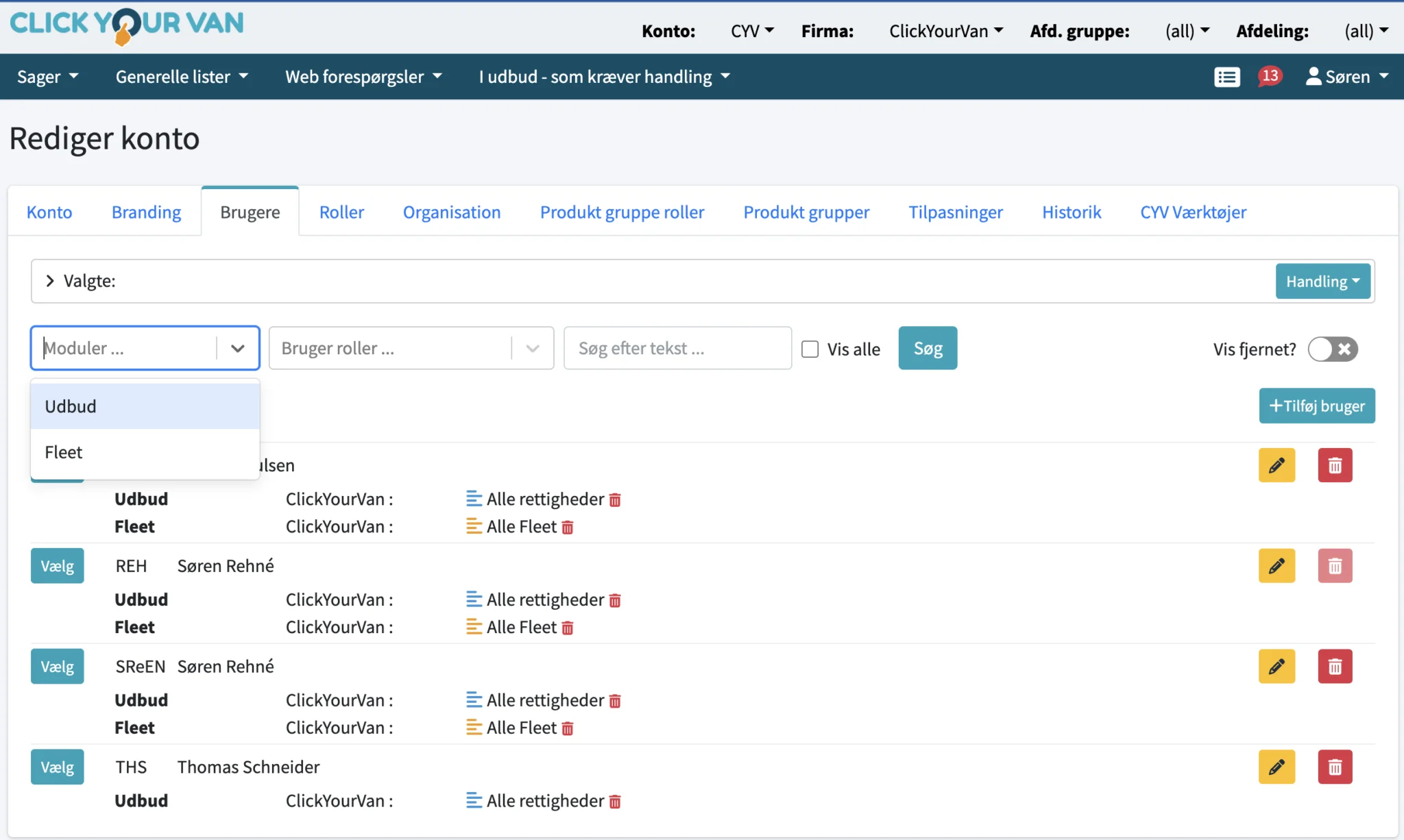
”Användarroller”
Under ’Användarroller’ kan du välja en eller flera roller. Detta leder till att endast användare som har dessa roller visas.
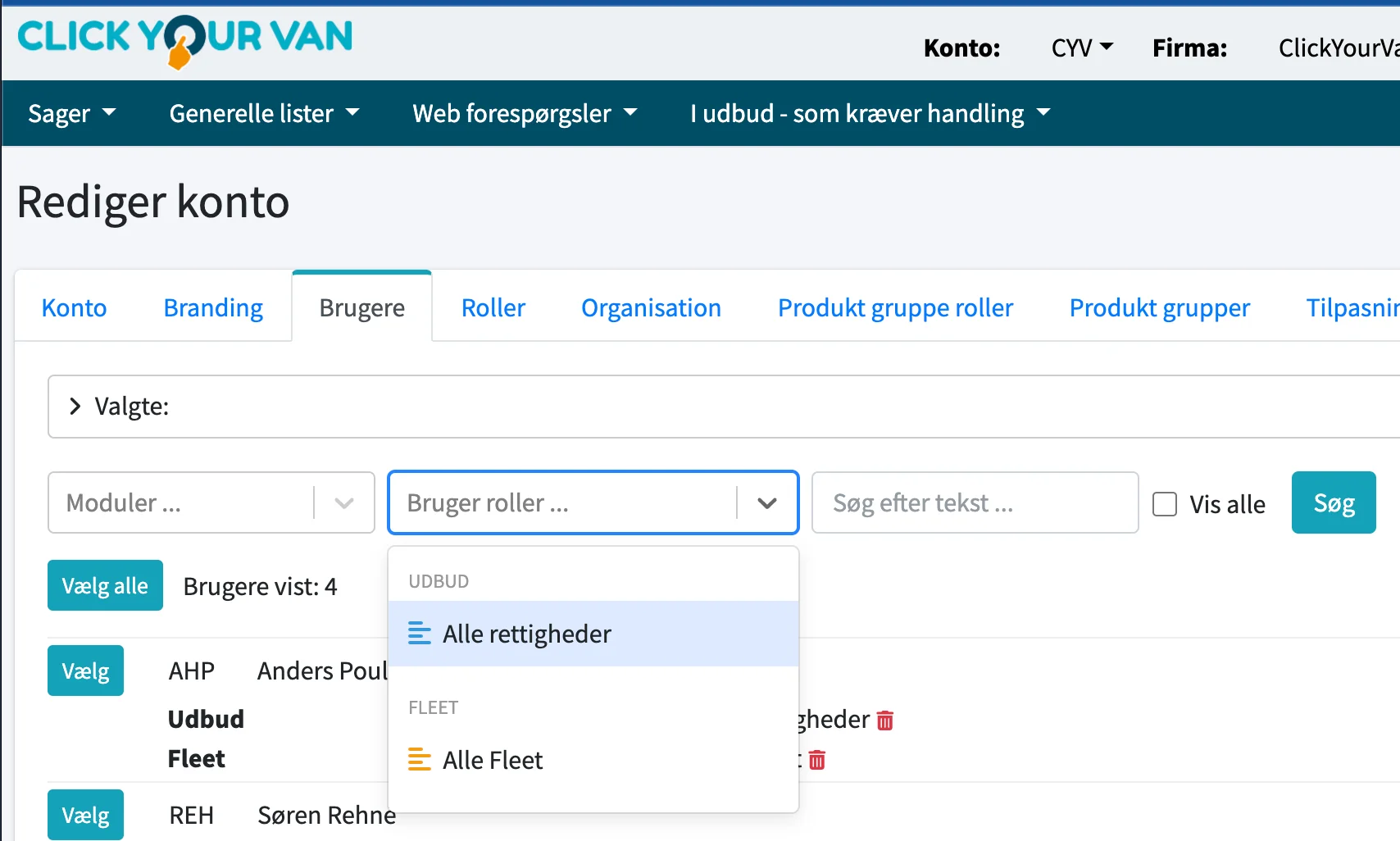
”Sök efter text”
Sist men inte minst kan du söka via fritextsökning. Här kan du ange ditt namn, telefonnummer, e-post mm. (fler fält kommer att läggas till i framtiden som också kommer att vara sökbara)